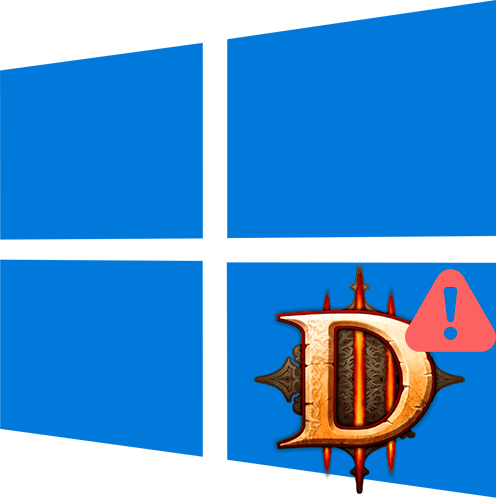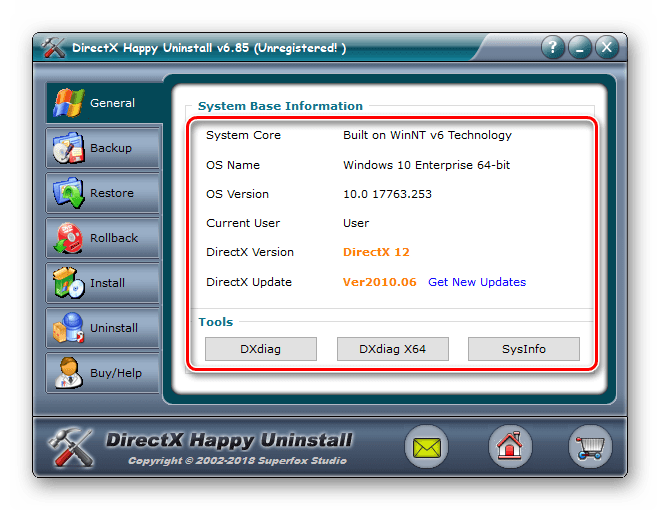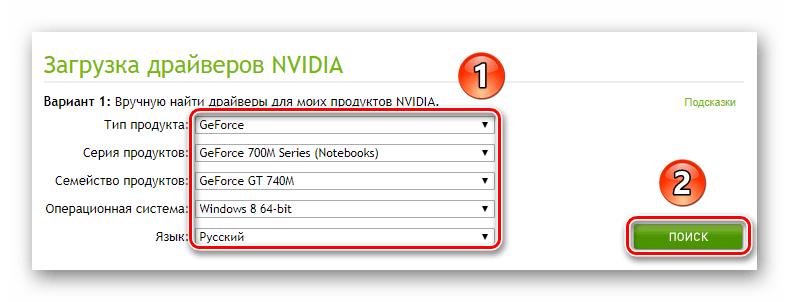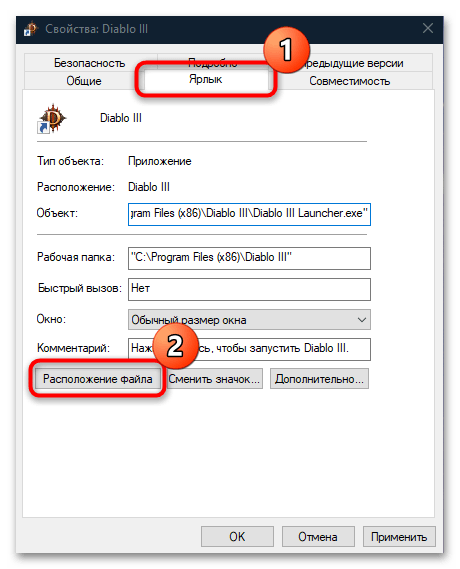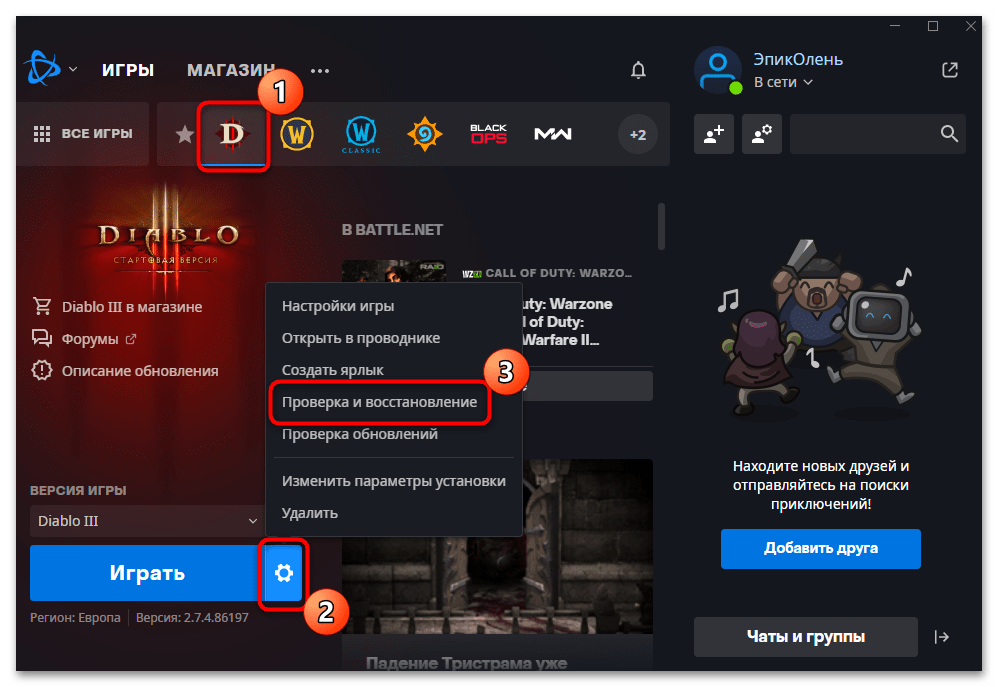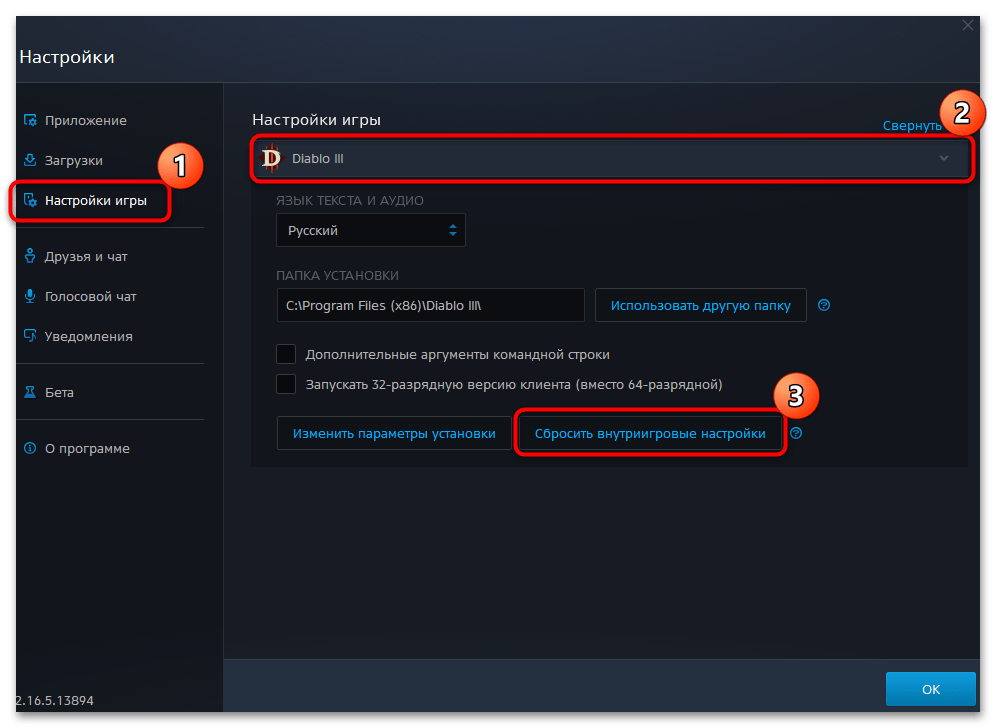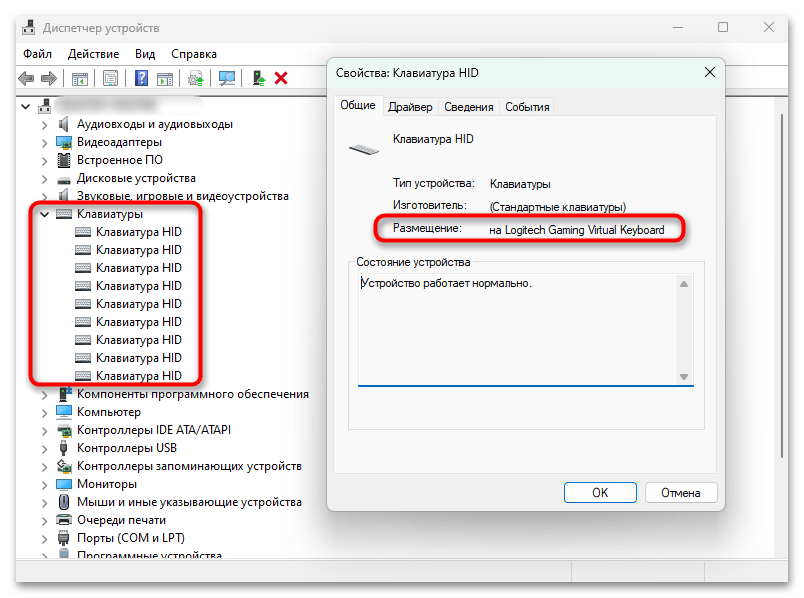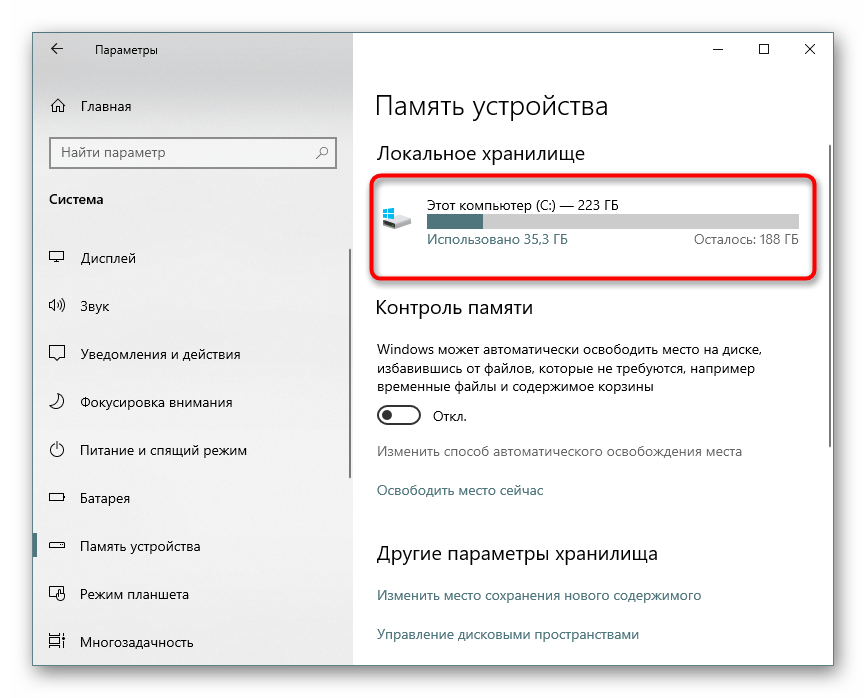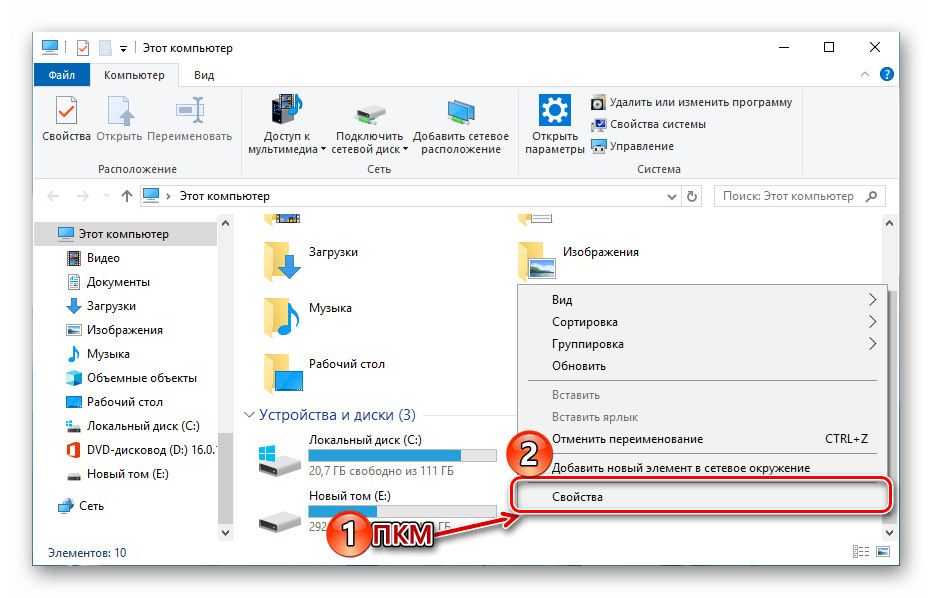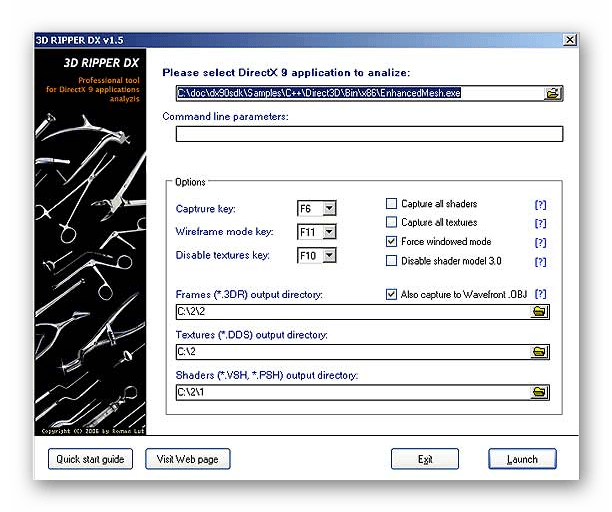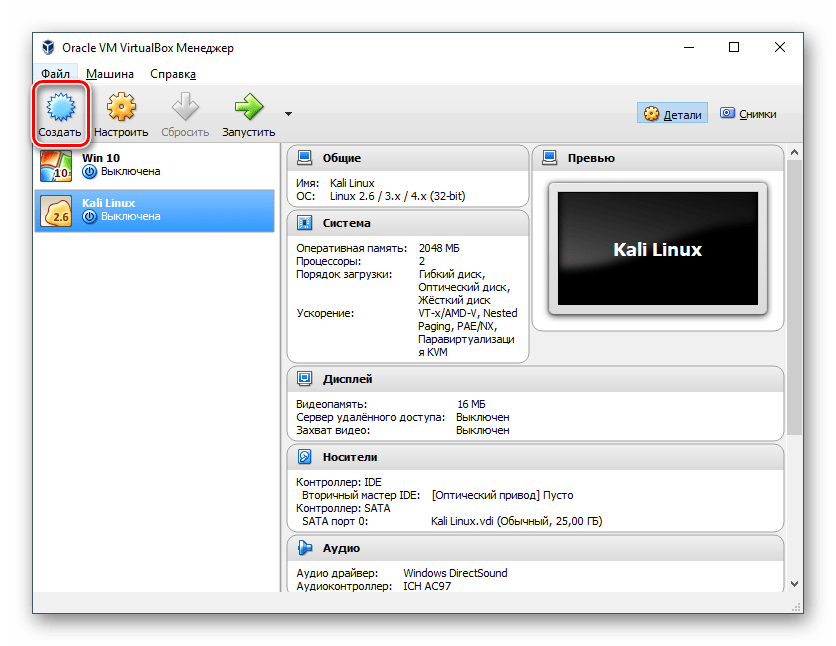The Diablo 3 Patch 2.7.5 PTR begins on January 31st and will last 1 week. Find out more about the Rites of Sanctuary seasonal theme, Primordial Ashes feature, and class/item changes in the official PTR notes!
Season 28, dubbed the Season of Rites, will bring a monolith to the Festering Woods called the Altar of Rites. Upon arrival, players will see 26 icons called Seals and 3 Legendary Potion Powers.
Seal and Legendary Potion Powers
Seal
Power
A
Your Kill Streak timer duration and reward bonus are doubled.
B
Pools of Reflection last for the entire Season and are not removed by death.
C
Items have no level requirement.
D
+200 Damage
E
+25% Missile Damage Reduction
F
+25% Movement Speed (Uncapped)
G
Increase damage against elites by 15%.
H
Picking up Health Globes grants a shield for 5% of your maximum health for 7 seconds. Max stacks 5.
I
+25% Melee Damage Reduction.
J
Increases your highest elemental skill damage bonus by 10%.
K
Increase damage against elites by 20%.
L
+10% Damage
M
Double the amount of Death’s Breaths that drop.
N
Critical hits grant resource: Mana: 15, Hatred: 5, Wrath: 5, Arcane Power: 3, Fury: 3, Spirit: 5, Essence: 5.
O
Double the amount of Bounty Caches that drop from completing bounties.
P
Progress orbs from Nephalem and Greater Rifts are picked up automatically.
Q
Reduces the damage taken from elites by 25%.
R
+15% Damage
S
Gain immunity to crowd-controlling effects.
T
Gain passability.
U
Pets pick up Death’s Breath.
V
Elite packs drop one additional progress orb.
W
Increase damage done to Bosses by 25%.
X
Pets pick up and salvage common, magic, and rare items.
Y
Increase your chance to Dodge by 15%.
Z
Double the chance to find a legendary item purchased from Kadala.
Potion AA
When you drink your health potion, you manifest one of three runic circles on the ground that grant increased damage, increased cooldown reduction, or increased resource cost reduction.
Potion AB
When you drink your health potion, all enemies within 25 yards deal 25% less damage.
Potion AC
When you drink your health potion, gain a random shrine or pylon effect.
AD
When a primal item drops, a second random primal item drops as well.
As you can see above, Seals provide players with various powers for the whole duration of Season 28. The goal is to unlock all the powers, which according to Blizzard, «is no easy task». You’ll have to gather materials and sacrifice them to gain a Seal or Potion’s Power. The order in which you unlock Seals and Potions increases as shown in the image.
Costs to Unlock a Seal or Legendary Potion Power
#
Cost
1
10 Reusable Parts
2
1 Flawless Diamond (or greater), 15 Arcane Dust, 20 Resuable Parts
3
1 Greater Rift Key, 10 Death’s Breaths
4
Any Class Specific Set Helm
5
20 Forgotten Souls, 10 Khanduran Runes, 10 Caldeum Nightshade, 10 Arreat War Tapestry, 10 Corrupted Angel Flesh, 10 Westmarch Holy Water
6
1 Leoric’s Regret, 1 Vial of Putridness, 1 Idol of Terror, 1 Heart of Fright
7
Reaper’s Wraps
8
30 Forgotten Souls
9
1,100 Bloodshards
10
1 Flawless Royal Ruby, 20 Death’s Breaths, Ring of Royal Grandeur
11
1 Flawless Royal Emerald, 30 Khanduran Runes, 30 Caldeum Nightshade, 30 Arreat War Tapestry, 30 Corrupted Angel Flesh, 30 Westmarch Holy Water
12
20 Greater Rift Keys, 1 Ramaladni’s Gift
13
1,300 Bloodshards
14
Petrified Scream
15
Challenge Rift Cache
16
250 Forgotten Souls
17
1,400 Bloodshards
18
Ancient Hellfire Amulet
19
Never Ending Questions
20
Ancient Puzzle Ring, 50 Khanduran Runes, 50 Caldeum Nightshade, 50 Arreat War Tapestry, 50 Corrupted Angel Flesh, 50 Westmarch Holy Water
21
500 Death’s Breaths, 300 Forgotten Souls
22
1,500 Bloodshards
23
Whisper of Atonement Rank 125
24
Any Augmented Weapon
25
Staff of Herding
26
1,600 Bloodshards
Potion 1
55 Primordial Ashes
Potion 2
110 Primordial Ashes
Potion 3
165 Primordial Ashes
When you unlock all Seals and Potions, you will receive the Wings of Terror Cosmetic.
Primordial Ashes Feature
Blacksmiths can salvage Primal items for 55 Primordial Ashes. A Primal Item recipe was added to Kanai’s Cube. It costs 100 Primordial Ashes and any non-crafted Legendary.
Class Changes
The patch brings a ton of class changes that you will find in the official PTR notes below.
(Source)
Nephalem, we welcome you to our seven-day PTR for the 2.7.5 update. Beginning on January 31st, we’ll need your help in testing the Rites of Sanctuary seasonal theme, Primordial Ashes feature, and changes to both Class Skills and items. Take time to acquaint yourself with these patch notes—we have some substantial new features in store.
Seasonal Journey
PTR Focus and Details
PTR Testing Tips
Season 28: Rites of Sanctuary
Primordial Ashes Feature
Monk Skill Change
Item Changes
Bug Fixes
How to Participate in PTR
PTR Character Copy
Please note that this is a preview for PTR content, which is subject to change.
PTR Focus and Details
We’ll be conducting the Patch 2.7.5 PTR starting Tuesday, January 31st. During this time there may be periodic maintenances, outages, hotfixes, or minor patches.
There will be PTR-unique buffs active to help you on your journey: increased experience gains, and double Blood Shard drops. You can also buy new gear for testing from the special PTR vendor, Djank Mi’em, who will exchange Blood Shards for class-specific bags full of Legendary Items that we’d love for you to test! Read down below to learn more on the new vendor updates that have been implemented to assist in the PTR experience starting with PTR 2.7.5.
Class Balance and Item Changes: To ensure that the most significant class changes receive an ample amount of attention, we’d love for you to focus testing and feedback on the skill changes to the Monk class and item changes for the Barbarian, Demon Hunter, Monk, Necromancer, and Wizard classes.
New Season Theme Testing: We’re looking to gather feedback on the seasonal content around Rites of Sanctuary.
So that we can efficiently review your posts, feedback should be provided in the PTR Feedback forum while bug reports should be provided in the PTR Bug Report forum.
Return to Top
PTR Testing Tips
As with our previous PTRs, this testing period is short, so it’s best to hit the ground running. Whether you’re a PTR veteran or newcomer, we thought we’d pass along a few tips to get you started.
Because of the limited duration of this PTR, we ask that participants pick a particular portion of this update to focus on testing.
For example, if you’re primarily a Wizard player, consider what changes impact the Wizard specifically. What you like best, what you think may still need adjustment, and what you’d want to see in the future (even if that may be beyond the scope of this patch) are all good questions to ask yourself.
Try to break things! Just tell us when you do so we can make sure that the patch’s launch is as smooth as possible.
When providing feedback, focus less on a solution and more on your experience. How did the changes make you feel? Was there something “off” that you noticed? Did something seem wrong or insufficient? Suggestions are always welcome but identifying the issues themselves is most important.
Return to Top
Season 28: Rites of Sanctuary
For Season 28, Rites of Sanctuary, we’re travelling deep into the mysterious ruins of the Festering Woods. Amid a hunting expedition, citizens hailing from New Tristram stumbled across an ominous Altar carved from an archaic material bearing cryptic markings. Shaken to their core by the eldritch aroma of the monolith, they’ve enlisted the assistance of brave Nephalem willing to investigate this sinister discovery that was once left to time—the Altar of Rites.
Home to power thought to be extinct from Sanctuary, the Altar of Rites will bestow these mystic forces upon worthy Nephalem. . .after a sacrifice is offered.
Upon arrival at the Altar of Rites, players will see 26 icons called Seals and three Legendary Potion Powers. Take a moment to familiarize yourself with the elements below.
Seal and Legendary Potion Powers
Seal
Power
A
Your Kill Streak timer duration and reward bonus are doubled.
B
Pools of Reflection last for the entire Season and are not removed by death.
C
Items have no level requirement.
D
+200 Damage
E
+25% Missile Damage Reduction
F
+25% Movement Speed (Uncapped)
G
Increase damage against elites by 15%.
H
Picking up Health Globes grants a shield for 5% of your maximum health for 7 seconds. Max stacks 5.
I
+25% Melee Damage Reduction.
J
Increases your highest elemental skill damage bonus by 10%.
K
Increase damage against elites by 20%.
L
+10% Damage
M
Double the amount of Death’s Breaths that drop.
N
Critical hits grant resource: Mana: 15, Hatred: 5, Wrath: 5, Arcane Power: 3, Fury: 3, Spirit: 5, Essence: 5.
O
Double the amount of Bounty Caches that drop from completing bounties.
P
Progress orbs from Nephalem and Greater Rifts are picked up automatically.
Q
Reduces the damage taken from elites by 25%.
R
+15% Damage
S
Gain immunity to crowd-controlling effects.
T
Gain passability.
U
Pets pick up Death’s Breath.
V
Elite packs drop one additional progress orb.
W
Increase damage done to Bosses by 25%.
X
Pets pick up and salvage common, magic, and rare items.
Y
Increase your chance to Dodge by 15%.
Z
Double the chance to find a legendary item purchased from Kadala.
Potion AA
When you drink your health potion, you manifest one of three runic circles on the ground that grant increased damage, increased cooldown reduction, or increased resource cost reduction.
Potion AB
When you drink your health potion, all enemies within 25 yards deal 25% less damage.
Potion AC
When you drink your health potion, gain a random shrine or pylon effect.
AD
When a primal item drops, a second random primal item drops as well.
How Seals and Potions Work
As you can see, after unlocking the first Seal, the order in which you unlock additional Seals and obtain their powers is entirely up to you and which powers align with your character’s build the most. Once a Seal or Legendary Potion Power is unlocked, you’ll immediately receive that Seal or Potion’s power and will have the ability to unlock connected Seals or Potions once you have the required materials—unlocked powers apply to all your characters and last for the entirety of Season 28.
How to Unlock Seals and Potions
Unlocking Seals and Potions will be no easy feat, especially after multiple sacrifices—you’ll find yourself rummaging across Sanctuary slaying scores of demons hellbent on preventing you from acquiring the Altar of Rites’ full power.
Players must gather materials listed in the Altar of Rites menu and sacrifice them in order to gain a Seal or Potion’s power. In addition to receiving the power after unlocking, you’ll notice the generic text previously displayed has been swapped with a small story scrap about Sanctuary’s tumultuous past.
Regardless of the order in which you unlock Seals and Potions, the cost will increase as shown below. Study the cost of each sacrifice and theorize where within Sanctuary you can find some of these rare materials.
Costs to Unlock a Seal or Legendary Potion Power
#
Cost
1
10 Reusable Parts
2
1 Flawless Diamond (or greater), 15 Arcane Dust, 20 Resuable Parts
3
1 Greater Rift Key, 10 Death’s Breaths
4
Any Class Specific Set Helm
5
20 Forgotten Souls, 10 Khanduran Runes, 10 Caldeum Nightshade, 10 Arreat War Tapestry, 10 Corrupted Angel Flesh, 10 Westmarch Holy Water
6
1 Leoric’s Regret, 1 Vial of Putridness, 1 Idol of Terror, 1 Heart of Fright
7
Reaper’s Wraps
8
30 Forgotten Souls
9
1,100 Bloodshards
10
1 Flawless Royal Ruby, 20 Death’s Breaths, Ring of Royal Grandeur
11
1 Flawless Royal Emerald, 30 Khanduran Runes, 30 Caldeum Nightshade, 30 Arreat War Tapestry, 30 Corrupted Angel Flesh, 30 Westmarch Holy Water
12
20 Greater Rift Keys, 1 Ramaladni’s Gift
13
1,300 Bloodshards
14
Petrified Scream
15
Challenge Rift Cache
16
250 Forgotten Souls
17
1,400 Bloodshards
18
Ancient Hellfire Amulet
19
Never Ending Questions
20
Ancient Puzzle Ring, 50 Khanduran Runes, 50 Caldeum Nightshade, 50 Arreat War Tapestry, 50 Corrupted Angel Flesh, 50 Westmarch Holy Water
21
500 Death’s Breaths, 300 Forgotten Souls
22
1,500 Bloodshards
23
Whisper of Atonement Rank 125
24
Any Augmented Weapon
25
Staff of Herding
26
1,600 Bloodshards
Potion 1
55 Primordial Ashes
Potion 2
110 Primordial Ashes
Potion 3
165 Primordial Ashes
Uncover an Ancient Legend—Unlock All Seals
After you’ve conquered the armies of Hell and acquired the needed materials to unlock all Seals and Potions, you’ll receive a reward truly fitting of an unstoppable force—the Wings of Terror Cosmetic. We recommend you unlock all Seals and Potions within the Altar of Rites, not only to inspire terror within your foes, but also to piece together the fragments of Sanctuary’s past.
Return to Top
Primordial Ashes Feature
Acquiring enough Primordial Ashes to offer to the Altar of Rites is no small task. That’s why we are adding a new Primordial Ashes feature with this patch to aid in your quest.
At the Blacksmith, you can now salvage a Primal Item for 55 Primordial Ashes. We have also added a Primal Item recipe to Kanai’s Cube—it will cost 100 Primordial Ashes and any non-crafted Legendary Item.
Return to Top
Monk Skill Changes
Monk
Combination Strike Passive Skill:
Each different Spirit Generator you use increases your damage by 10% for three seconds.
Each Spirit Generator you use increases the damage of your other Spirit Generators by 100% for 10 seconds.
Crippling Wave Skill:
Every third hit also dazes enemies within 11 yards, slowing their movement speed by 30% and attack speed by 20% for three seconds.
Every third hit also dazes enemies within 11 yards, slowing their movement speed by 30% and attack speed by 20% for 10 seconds.
Concussion Rune: Enemies hit by Crippling Wave deal 20% less damage for three 10 seconds.
Breaking Wave Rune: Enemies hit by Crippling Wave take 10% additional damage from all attacks for three 10 seconds.
Deadly Reach Skill:
Foresight Rune: Every third hit also increases the damage of all your stacks by 15% for five seconds.
Foresight Rune: Every enemy hit with the third hit increases your damage by 15% for 10 seconds.
Way of the Hundred Fists:
Assimilation Rune: Each enemy hit with the third hit increases your damage by 5% for five seconds.
Assimilation Rune: Each enemy hit with the third hit increases your damage by 5% for 10 seconds.
Return to Top
Item Changes
Barbarian
Horde of the Ninety Savages (6-piece bonus):
Frenzy deals 1,000% increased damage per stack.
Frenzy deals 2,000% increased damage per stack.
Demon Hunter
Chanon Bolter:
Spike Traps lure enemies to them. Enemies may be taunted once every 12-16 seconds.
Your Spike Traps lure enemies to them and deal 150-200% increased damage. Enemies may be taunted once every 10 seconds.
The Demon’s Demise:
The blast from Spike Trap will damage all enemies again after one second.
Each blast from Spike Trap will damage all enemies again after 1 second and deals 150-200% increased damage.
Natalya’s Slayer:
Increases Rain of Vengeance Damage by 20-25%.
Increases Spike Trap Damage by 10 -15%.
Natalya’s Vengeance (2-piece bonus):
Reduce the cooldown of Rain of Vengeance by 4 seconds when you hit with a Hatred-generating attack or Hatred-spending attack.
Hitting an enemy summons a Spike Trap if it is on your action bar. Each Spike Trap detonation restores 1 Discipline.
Natalya’s Vengeance (4-piece bonus):
Rain of Vengeance deals 100% increased damage.
Laying a Spike Trap grants 60% damage reduction. The duration of this bonus is always equal to the number of already laid traps in seconds.
Natalya’s Vengeance (6-piece bonus):
After casting Rain of Vengeance, deal 14,000% increased damage and take 60% reduced damage for 10 seconds.
Spike Traps deal 10,000% increased damage, and each consecutive blast from the detonation chain reaction will deal 10% more damage than the previous blast.
Trag’oul Coils:
Spike Traps gain the Impaling Spines Rune and are deployed twice as fast.
Spike Traps gain the Scatter Rune, are deployed twice as fast, and deal 150-200% increased damage.
Unhallowed Essence (6-piece bonus):
Hatred generators, Vengeance attacks, and Multishot deal 350% increased damage per point of Discipline the Demon Hunter currently has.
Hatred generators, Vengeance attacks, and Multishot deal 1700% increased damage per point of discipline the Demon Hunter currently has.
Monk
Patterns of Justice (6-piece bonus):
Hitting with Tempest Rush while Sweeping Wind is active increases the size of Sweeping Wind as well and increases all damage delt by 15,000%.
Hitting with Tempest Rush while Sweeping Wind is active increases the size of Sweeping Wind as well and increases all damage dealt by 20,000.
Raiment of Thousand Storms (4-piece bonus):
Dashing Strike spends 75 Spirit but refunds a Charge when it does.
Dashing Strike spends 25 Spirit but refunds a Charge when it does.
Necromancer
Masquerade of the Burning Carnival (6-piece bonus):
Bone Spear deals 6,000% increased damage
Bone Spear deals 9,000% increased damage. Simulacrums gain triple this bonus.
Wizard
The Typhon’s Veil (6-piece-bonus):
Hydras deal 2,000% increased damage for each Hydra head alive.
Hydras deal 4,000% increased damage for each Hydra head alive.
Return to Top
How to Participate in the PTR
To participate in the public test, you must have a Diablo III game license attached to a Battle.net account in good standing (i.e. one that hasn’t been suspended or banned). In addition, you will also need to download and install the Blizzard Battle.net desktop app if you have not already done so.
Step 1: Restart the Battle.net desktop app.
Step 2: Navigate to the Diablo III tab on the left-hand menu.
Step 3: On the Diablo III screen, there is a drop-down menu right above the «Play» button (note that this may say «Install» if you do not have Diablo III currently installed). Select «PTR: Diablo III» from this drop-down menu before proceeding.
Step 4: Click Install to begin the installation process.
Your PTR account will be created automatically if you do not already have one. The PTR is available in all supported languages, and accounts from all regions are eligible to participate. For additional assistance with installing and launching the PTR, click here.
Return to Top
PTR Character Copy
The option to copy your existing Diablo III characters from your live account to the PTR will be available and can be done directly through the PTR client. However, only one region per account can be copied at a time. So, if you choose to copy characters from your account in a different region, any previously copied PTR characters will be lost.
Step 1: Log into the live game and then log out.
Step 2: Log into PTR client and create a level 1 character. After you’re done, return to the main character screen.
Step 3: Click on the «PTR Copy» button located in the upper right-hand corner. (The PTR Copy button will not appear in-game until you have created a new level 1 character.)
Step 4: Select your region.
Step 5: Click «Copy.» This will copy all characters on your account from the selected region.
Step 6: You will be disconnected from the PTR client.
Step 7: Log back in. Your copied characters will be available for play.
Please note that you can only copy characters from one gameplay region at a time. If you choose to copy characters from a different region, any previously copied PTR characters will be lost. In addition, you can only copy characters over to your PTR account once every 24 hours. Attempting to copy characters before this cooldown is up will result in an error.
Return to Top
As this is a test server, please anticipate uneven game performance, and note that restarts and downtime may occur without warning. Thank you, and we look forward to your feedback!
Содержание
- Причина 1: Несовместимость игры и ОС
- Причина 2: Отсутствие необходимого ПО
- Причина 3: Устаревший драйвер видеокарты
- Причина 4: Неправильная установка
- Причина 5: Проблемы с клиентом
- Восстановление поврежденных файлов
- Сброс настроек игры
- Причина 6: Конфликт с драйверами периферии
- Причина 7: Нехватка оперативной или постоянной памяти
- Дополнительные рекомендации
- Игра в оконном режиме
- Установка внутри виртуальной машины
- Вопросы и ответы
Причина 1: Несовместимость игры и ОС
Одной из причин проблем с запуском игр, особенно устаревших, является их несовместимость с «десяткой». Diablo 3 увидела свет в 2012 году — за несколько лет до того, как вышла сама операционная система, поэтому изначально игра была предназначена для более ранних ОС – Windows 7 и XP. Чтобы избавиться от некоторых проблем, возникающих в результате программных конфликтов, можно использовать встроенные настройки совместимости ОС:
- Кликните правой кнопкой мыши по ярлыку или исполняемому файлу игры и из контекстного меню выберите пункт «Свойства».
- Перейдите на вкладку «Совместимость», отметьте пункт «Запустить программу в режиме совместимости с:», затем из выпадающего меню выберите нужную операционную систему. Сохраните настройки.
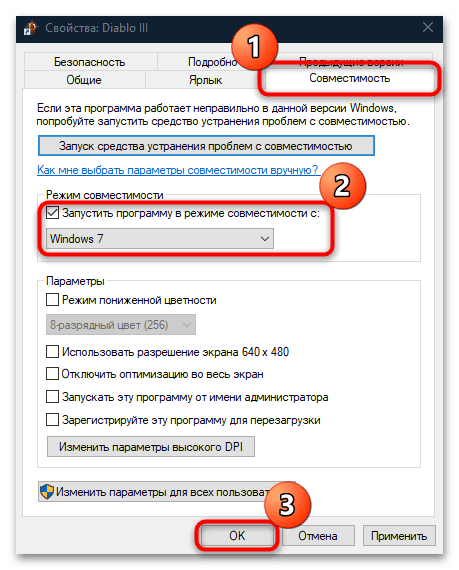
После этого Диабло 3 будет запускаться с некоторыми особенностями среды, для которой она предназначена изначально.
Причина 2: Отсутствие необходимого ПО
Чтобы игры и другой софт корректно функционировали в Windows 10, необходимо, чтобы на ПК были установлены актуальные версии дополнительного программного обеспечения: DirectX, .NET Framework и Microsoft Visual C++. Первые два пакета уже предустановлены в «десятке», поэтому достаточно обновить версию ОС до последней, и тогда актуальные апдейты для этого ПО также будут установлены.
Читайте также: Обновление Windows 10 до последней версии
Также можно вручную переустановить DirectX или добавить недостающие / поврежденные библиотеки, скачав необходимые компоненты с официального сайта. Более подробную информацию вы найдете в нашем отдельном материале.
Подробнее: Переустановка и добавление недостающих компонентов DirectX в Windows 10
Что касается Microsoft Visual C++, тут может потребоваться дополнительная установка. Для этого достаточно скачать установочный файл с официального сайта и запустить его, чтобы инсталлировать все необходимые библиотеки. Если они уже есть на ПК, мастер предложит исправить ПО.
Скачать Microsoft Visual C++
Проблема с драйвером графического адаптера (используется устаревшая версия или произошла ошибка во время обновления ПО) также является одной из причин, почему не запускается Diablo 3 в Windows 10. Кроме того, разработчики нередко исправляют несовместимость адаптера с устаревшими играми именно в обновлениях драйвера. Кроме того, актуальная версия драйвера необходима для стабильной работы системы в целом, и установить ее можно самостоятельно, используя штатные средства, официальный сайт производителя компонента или фирменные утилиты. Ранее мы уже рассматривали в отдельной инструкции способы обновления и переустановки драйвера видеокарты.
Подробнее:
Способы обновления драйвера видеокарты на Windows 10
Переустанавливаем драйвер видеокарты
Причина 4: Неправильная установка
Если вы скачали Diablo 3 со стороннего источника, а не через официальный клиент Blizzard, то установка была, скорее всего, ручная с выбором пути сохранения. В этом случае проверьте, есть ли в нем кириллические символы. Сделать это несложно, даже если вы не помните или не знаете, куда игра была инсталлирована.
Через контекстное меню ярлыка перейдите в «Свойства». На вкладке «Ярлык» нажмите на кнопку «Расположение файла».
В итоге вы попадете в директорию через «Проводник», где есть исполняемый файл и другие данные игры. Через адресную строку убедитесь, что в пути нет таких символов. Если же они есть, придется полностью переустановить Диабло 3, но так, чтобы путь содержал только латиницу. Если есть возможность, можете попробовать инсталлировать Diablo 3 на другой локальный диск.
При установке также не забудьте переключить раскладку клавиатуры на английскую.
Через лаунчер Battle.net есть возможность переустановить игру, выбрав параметры или другую папку.
Причина 5: Проблемы с клиентом
Если вы выполняли установку через фирменный клиент Blizzard – Battle.net, то через него можно попробовать решить некоторые проблемы.
Восстановление поврежденных файлов
Проблема с запуском Diablo 3 бывает вызвана отсутствием некоторых файлов игры или их повреждением. Если причина именно в этом, исправить ситуацию может встроенная опция клиента, позволяющая восстановить целостность данных:
- Запустите Battle.net от имени администратора, кликнув по значку ПКМ и выбрав соответствующий пункт из контекстного меню.
- Отыщите Diablo 3 в списке и перейдите в его свойства, кликнув по иконке в виде шестерни. В появившемся меню вам нужна кнопка «Проверка и восстановление».
- Затем подтвердите запуск процедуры.
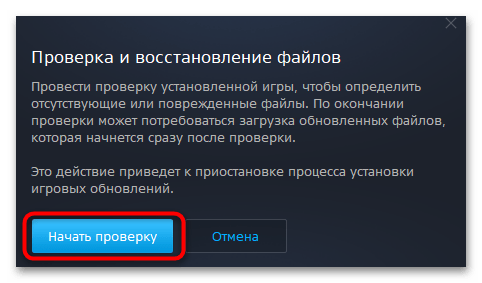
Процедура займет некоторое время, но если обнаружатся поврежденные файлы, они будут восстановлены.
Сброс настроек игры
Также через клиент можно попытаться сбросить настройки игры. В некоторых случаях это помогает восстановить работоспособность Diablo 3:
- Через интерфейс перейдите в настройки лаунчера Battle.net, щелкнув по иконке приложения вверху.
- На вкладке, где расположены настройки игр, выберите в основной части окна Diablo 3. Нажмите на кнопку «Сбросить внутриигровые настройки».
- Подтвердите действие и дождитесь завершения процедуры.
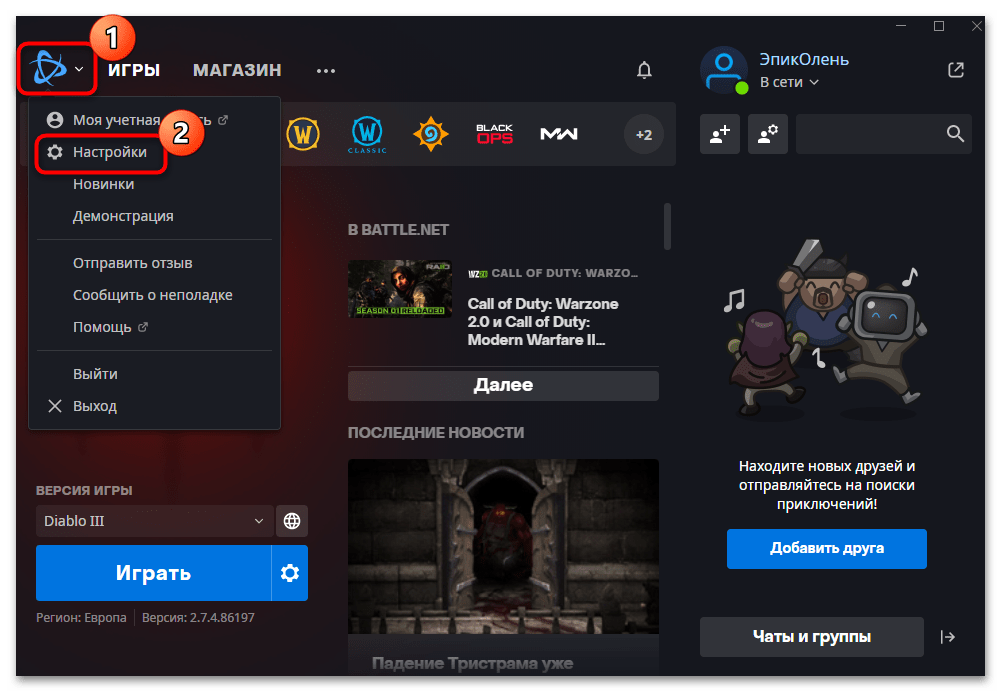
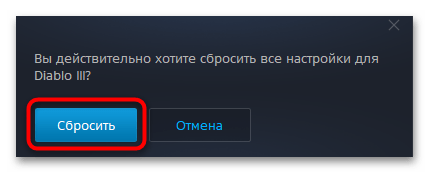
После этого проверьте, происходит ли запуск.
Причина 6: Конфликт с драйверами периферии
Некоторые пользователи пишут, что старое ПО клавиатур от компании Razer конфликтует с большинством игр от Blizzard. В этом случае потребуется обновить или переустановить драйвер для периферии. В первом случае можно воспользоваться как встроенными средствами Windows, так и фирменной утилитой, если таковая предусмотрена.
Чтобы переустановить программное обеспечение, сначала полностью его удалите. Для этого вызовите контекстное меню оборудования в «Диспетчере устройств», затем выберите пункт «Удалить устройство».

В списке может оказаться много одинаковых названий — чтобы определить, какая из клавиатур — ваша, открывайте свойства каждого устройства двойным нажатием ЛКМ и смотрите название в строке «Размещение».
Не забудьте удалить и фирменное приложение от производителя для управления мышью/клавиатурой. Делается это через классический раздел удаления программ через «Параметры» или «Панель управления».
После этого переходите на официальный сайт производителя и скачивайте актуальную версию программного обеспечения.
Причина 7: Нехватка оперативной или постоянной памяти
Несмотря на то, что игра не слишком требовательная, на маломощных компьютерах и ноутбуках могут возникнуть проблемы как с оперативной, так и с физической памятью, что затруднит запуск Diablo 3. Что касается накопителя, то для стабильной работы системы требуется, как минимум, 20-30 ГБ свободного места на системном томе. Если места меньше, в работе самой ОС и запущенных программ могут появиться различные сбои. В этом случае лучше освободить место, а о том, как это сделать, мы писали ранее и рекомендуем использовать способы в совокупности, чтобы добиться максимального результата.
Подробнее: Освобождаем место на диске C в Windows 10
Если недостаточно оперативной памяти, есть несколько методов увеличить ее за счет постоянной — например, использовать файл подкачки или технологию ReadyBoost. Переходите по ссылкам ниже, чтобы узнать, как это можно сделать.
Подробнее: Как включить файл подкачки / ReadyBoost в Windows 10
Дополнительные рекомендации
Следующие советы могут помочь при запуске Diablo 3 и других устаревших игр, несмотря на то, что не являются причинами рассматриваемой неполадки.
Игра в оконном режиме
Diablo 3 может не запускаться на современных мониторах с нестандартным разрешением. Несмотря на то, что существует несколько системных способов сделать так, чтобы игра была открыта в оконном режиме, лучше воспользоваться специализированными утилитами, с помощью которых процедура упрощается за счет быстрой реализации и возможности таким же образом открывать другие устаревшие и плохо совместимые с Вин 10 игры.
Подробнее: Программы для запуска игр в оконном режиме
Установка внутри виртуальной машины
Если ни один способ из статьи не помог запустить Diablo 3, то попробуйте воспользоваться виртуальной машиной, например VirtualBox. Метод может показаться трудоемким, но иногда он является единственным эффективным решением. Вам потребуется скачать саму машину, затем внутри нее установить одну из старых операционных систем (Windows 7 или XP), затем уже инсталлировать игру и попытаться ее запустить. У большинства компьютеров достаточно ресурсов, чтобы проделать данную процедуру, поэтому воспользуйтесь одной из наших инструкций на выбор.
Подробнее: Как установить на VirtualBox Windows 7 / Windows XP


Для начала необходимо скачать установщик Diablo 3.
Далее начнется стандартный процесс установки любой игры. Главное отличие — установка Diablo 3 выглядит очень красиво и стилизована специально под нашу игру, в то время как обычные установщики очень стандартные и непримечательные.
После того как установщик игры будет скачен, вы сможете запустить установку. Процесс установки вполне стандартный. Сначала вы соглашаетесь с условиями лицензионного соглашения. Для этого их необходимо пролистать вниз и тогда кнопка принятия станет активной. Кликаем на данную кнопку.
Установка Diablo 3
Затем вы должны согласиться с лицензионными данными включая согласия на запрет распространения игры и ее незаконного копирования. После чего начнется установка самой игры – которая займет не более получаса на средних компах и до 15 минут на мощных.После установки вы сможете так же установить ярлыки игры на рабочий стол и в меня пуск , советую сделать это так как постоянно ходить на локальный диск за игрой не очень удобно.
Как установить Diablo 3
Так же хочу обратить ваше внимание на то что при запуске игры могут возникать ошибки – при их возникновении следует обратиться по форме обратной связи ссылка на нее в меню – для устранение проблем.
ТАК ЖЕ ХОТИМ ОБРАТИТЬ ВНИМАНИЕ!
1. Дистрибутив с игрой уже пропатчен исходя последних обновлений в том числе добавлен недавно вышедший PREMIUM патч .
2. Вам не понадобиться diablo 3 ключ — игра уже взломана и настроена для запуска на любом компе без покупки лицензии , в том числе доступна игра по интернету.
3. ОБЯЗАТЕЛЬНО перед установкой поставить на инсталятор и загрузчик права администратора дабы миновать браундмаузер и прочию ерунду которая режит скорость загрузки и из за нее возникают иногда проблемы.
4. Если будут какие либо глюки как я и писал выше советуюем связаться с нами через форму обратной связи – стараюсь отвечать в течении суток , просьба по ерунде не беспокоить – чипуху будем игнорировать.
5. В случаи возникновение черного экрана при запуске игры , то можно попробовать обновить драйвера на видеокарту – иле же запустить Diablo 3 в SafeMode.
Начните прямо сейчас свой путь к лучшей игре 2012-2013 года к Diablo 3.
Обсуждение в настоящее время закрыто, но вы можете послать trackback с Вашего собственного сайта.
На чтение 3 мин. Просмотров 105 Опубликовано 15.04.2021
« Diablo III не смог инициализировать D3D. Нажмите «ОК, чтобы повторить попытку» »при попытке запуска возникает ошибка, вызванная несовместимостью с программным обеспечением компьютера. Это также может быть результатом разгона монитора, превышающего его возможности.
Содержание
- Причины появления ошибки « Diablo III не смог инициализировать D3D. Нажмите OK, чтобы повторить попытку »Ошибка?
- Решение 1. Возвращение частоты обновления монитора
- Решение 2. Отключение DVR для игр
- Решение 3. Запуск в 32-битном режиме
- Решение 4. Запуск в оконном режиме
Причины появления ошибки « Diablo III не смог инициализировать D3D. Нажмите OK, чтобы повторить попытку »Ошибка?
После исследования проблемы мы обнаружили, что причины:
- Частота обновления при разгоне: в некоторых случаях пользователь мог разогнать монитор, чтобы обеспечить более высокую частоту обновления. Это может помешать правильному запуску игры и вызвать эту ошибку, поскольку разгон монитора выше рекомендуемого предела может иногда нарушать функциональность некоторых драйверов и компонентов дисплея и препятствовать правильной работе графического процессора.
- Game DVR: в Windows 10 некоторые пользователи сообщили, что отключение Game DVR избавило их от проблемы. Поэтому рекомендуется воздерживаться от включения Game DVR во время игры, поскольку между ними могут быть проблемы совместимости.
- 64-битный режим: Иногда Функциональность игры может нарушиться, если вы запустите ее в 64-битном режиме, и она может не запуститься в нем. Можно использовать два типа режимов: 64-разрядный и 32-разрядный.
- Полноэкранный режим: в некоторых случаях пользователи могут пытаться запустить игру в полноэкранном режиме, из-за чего возникает ошибка. Поэтому рекомендуется воздержаться от запуска его в полноэкранном режиме, если он не запускается.
После понимания причин мы перейдем к к решениям.
Решение 1. Возвращение частоты обновления монитора
Если вы разогнали частоту обновления вашего монитора выше поддерживаемого предела, эта ошибка может быть вызвана к неспособности графического процессора работать с более высокой скоростью, чем поддерживаемая монитором. Поэтому настоятельно рекомендуется отменить любые изменения , внесенные в частоту обновления , и вернуть ее на нормальный предел. Возможно, вы использовали автономное программное обеспечение для достижения более высокой частоты обновления или программное обеспечение графического процессора, которое поставляется с драйверами.
Решение 2. Отключение DVR для игр
DVR для игр может вызывать некоторые проблемы совместимости с игрой, из-за которых некоторые аспекты игры могут не запускаться. Поэтому на этом этапе мы отключим игровой видеорегистратор. Для этого:
- Нажмите «Windows» + кнопки «I» одновременно, чтобы открыть настройки..
- Нажмите «Игры» и выберите «Игровая панель» на левой панели.
- Нажмите переключатель , чтобы выключить его.
- , сохраняется ли проблема с игрой.
Решение 3. Запуск в 32-битном режиме
Иногда игра может не запускаться в 64-битном режиме, поэтому на этом шаге мы запустим Diable III. в 32-битном режиме. Для этого:
- Откройте клиент Blizzard и выберите Diablo 3.
- Нажмите «Параметры» в верхнем левом углу и выберите
- Нажмите на «Настройки игры» .
- Отметьте «Запустить 32-разрядную версию. client ».
- Нажмите « Готово » и перезапустите игру.
- Проверьте , устраняет ли это проблему с игрой.
Решение 4. Запуск в оконном режиме
Иногда запуск игры в оконном полноэкранном режиме вместо полноэкранного режима может устранить проблему и запустить игру в обычном режиме. Поэтому на этом этапе мы будем запускать игру в оконном полноэкранном режиме. Для этого:
- Откройте клиент и выберите Diablo 3.
- Нажмите «Параметры» и выберите «Настройки игры».
- Установите флажок « Дополнительная командная строка » и введите следующую команду.
-windowed
- Нажмите «Готово» и запустить игру.
- Игра запустится в окне режим, вы можете изменить настройки экрана на «Полноэкранный режим с окнами» в внутриигровых настройках для большего удобства.
Diablo III — это ролевая видеоигра в жанре hack and slash, разработанная и изданная Blizzard Entertainment в мае 2012 года. Он доступен для платформ Microsoft Windows, PlayStation 3, Nintendo Switch, Xbox 360, Classic Mac OS. Но если у вас возникли проблемы с Diablo 3, такие как сбой на вашем ПК или не работает, обязательно следуйте этому руководству по устранению неполадок.
Хотя полный стабильный выпуск состоится 5 ноября 2021 года, бета-версия доступна с 10 сентября 2021 года. Он доступен для консолей серии Windows, PlayStation, Xbox, но кажется, что пользователи ПК сталкиваются с большей частью проблемы с игрой, такие как сбой при запуске, лаги, заикания, проблемы с черным экраном, графические сбои и более. Здесь мы поделились всеми возможными обходными путями, которые должны помочь вам исправить сбой.
Содержание страницы
-
Почему Diablo 3 вылетает или не работает
- 1. Проверьте системные требования
- 2. Удалить битву. Сеть и активация друзей
- 3. Принудительно запустить DirectX 11
- 4. Запустите Diablo 3 от имени администратора.
- 5. Восстановление игровых файлов в бою. Сетевой клиент
- 6. Обновите драйверы графического процессора
- 7. Выполните чистую загрузку
- 8. Закройте ненужные фоновые задачи
- 9. Отключить программу антивируса и брандмауэра
- 10. Попробуйте отключить оверлейные приложения
- 11. Свяжите учетную запись Blizzard и учетную запись активации
- 12. Установите параметры питания на высокую производительность
- 13. Установите систему Windows на лучшую производительность
- 14. Отключить службу SysMain
- 15. Настройка свойств Diablo 3 Exe
- 16. Отключить функцию кроссплея
- 17. Удалить битву. Данные сетевого кэша
Почему Diablo 3 вылетает или не работает
Как мы всегда говорили, у каждой игры для ПК есть свои проблемы, которые вы не можете отрицать. Но есть одна распространенная проблема, с которой каждый компьютерный геймер может столкнуться хотя бы раз в жизни, — это проблема сбоя при запуске. Если вы одна из жертв, столкнувшихся с той же проблемой, не волнуйтесь. Высока вероятность, что у вас проблемы с совместимостью с системными требованиями.
Принимая во внимание, что может иметь место поврежденный графический драйвер, устаревший игровой патч, проблема с антивирусным программным обеспечением, другая проблема с фоновой работой и т. д. Кроме того, проблемы с версией DirectX, ненужные приложения для запуска, связанные проблемы с Учетные записи Blizzard и Activision, внутриигровые оверлейные приложения и т. д. могут вызвать ряд проблем с игрой. тоже сбой. Теперь, не теряя больше времени, давайте перейдем к решению ниже.
1. Проверьте системные требования
Настоятельно рекомендуется проверить системные требования на вашем ПК, совместим ли он с конфигурацией вашего ПК или нет. Если нет, то вам придется обновить свое оборудование. В противном случае вы не сможете играть в Diablo 3 или у вас могут возникнуть проблемы со сбоями.
| Минимальные требования | Рекомендуемые характеристики | |
|---|---|---|
| Операционная система | Windows® 7 / Windows® 8 / Windows® 10 (последний пакет обновлений) | Windows® 10 64-разрядная версия |
| Процессор | Intel® Core™ 2 Duo или AMD Athlon™ 64 X2 | Intel® Core™ 2 Duo 2,4 ГГц или AMD Athlon™ 64 X2 5600+ 2,8 ГГц |
| видео | NVIDIA® GeForce® 8800GT или ATI Radeon™ HD 2900 XT или Intel® HD Graphics 4000 | NVIDIA® GeForce® GTX™ 260 или ATI Radeon™ HD 4870 или лучше |
| объем памяти | 4 ГБ ОЗУ | 6 ГБ оперативной памяти |
| Место хранения |
25 ГБ свободного места на жестком диске |
|
| Интернет |
Широкополосное подключение к Интернету |
|
| Средства массовой информации |
Привод DVD-ROM (требуется только для розничных версий дисков) |
|
| разрешение |
Минимальное разрешение экрана 1024×768 |
2. Удалить битву. Сеть и активация друзей
Кажется, что игра Diablo 3 часто вылетает, если вы добавили слишком много друзей в сети. Вы должны уменьшить лимит друзей до 50 максимум для вашей учетной записи, чтобы уменьшить сбои при запуске или сбои в игре. Но если у вас много друзей, вы можете попробовать уменьшить их количество хотя бы до 150, чтобы проверить наличие проблемы сбоя.
Принимая во внимание, что в некоторых отчетах также указывается, что некоторые игроки сократили список друзей до 8, чтобы избежать проблемы с вылетом. Итак, это зависит от вас.
3. Принудительно запустить DirectX 11
Если в этом случае вы уже используете последнюю версию DirectX, которая в настоящее время является DX12, ваша игра может работать неправильно. Попробуйте принудительно запустить версию DirectX 11 на своем ПК во время запуска и игры в Diablo 3. Для этого вы можете выполнить следующие шаги:
- Открыть Боевой. Сеть клиент на ПК.
- Направляйтесь к Диабло 3 игра из библиотеки.
- Перейти к Опции > Включить Дополнительные аргументы командной строки флажок.
- Теперь введите -d3d11 и выйдите из клиента, чтобы сохранить изменения.
- Наконец, запустите игру Diablo 3, чтобы играть без сбоев.
4. Запустите Diablo 3 от имени администратора.
Обязательно запускайте исполняемый файл Diablo 3 от имени администратора, чтобы избежать контроля учетных записей пользователей в отношении проблем с привилегиями. Вы также должны запустить клиент battle.net от имени администратора на своем ПК. Сделать это:
- Щелкните правой кнопкой мыши на Диабло 3 exe-файл ярлыка на вашем ПК.
- Теперь выберите Характеристики > Нажмите на Совместимость вкладка
- Обязательно нажмите на Запустите эту программу от имени администратора флажок, чтобы отметить его.
- Нажмите на Применять и выберите В ПОРЯДКЕ чтобы сохранить изменения.
Как мы уже упоминали, проделайте те же шаги для своей битвы. Сетевой клиент тоже.
5. Восстановление игровых файлов в бою. Сетевой клиент
В основном поврежденные или отсутствующие игровые файлы на вашем компьютере не уведомят вас, но всякий раз, когда вы пытаетесь запустить игру, она вылетает или после загрузки иногда не открывается. В этом случае вы определенно будете ломать голову над тем, что происходит. Но восстановление установленных файлов игры непосредственно из клиента решит несколько проблем. Для этого:
- Открыть клиент Battle.net на вашем компьютере> Перейдите в библиотеку и нажмите Диабло 3.
- Нажмите на Опции > Выбрать Сканирование и восстановление > Выберите Начать сканирование.
- Подождите, пока процесс завершится, и тогда вы сможете правильно играть в игру. Обязательно перезагрузите клиент, чтобы немедленно применить изменения.
6. Обновите драйверы графического процессора
Каким-то образом также возможно, что ваш графический драйвер некоторое время не обновлялся. Если это так, обязательно обновите графические драйверы на вашем ПК, чтобы устранить возможные сбои. Для этого:
- Нажмите Виндовс + Х ключи, чтобы открыть Меню быстрой ссылки.
- Теперь нажмите на Диспетчер устройств из списка > Двойной щелчок на Видеоадаптеры.
- Щелкните правой кнопкой мыши на выделенной видеокарте, которую вы используете.
- Далее выберите Обновить драйвер > Выберите Автоматический поиск драйверов.
- Если доступно обновление, система автоматически загрузит и установит его.
- После этого перезагрузите компьютер, чтобы немедленно применить изменения.
7. Выполните чистую загрузку
Некоторые приложения и их службы могут запускаться автоматически при загрузке системы. В этом случае эти приложения или службы определенно будут использовать много интернет-соединения, а также системные ресурсы. Если вы тоже чувствуете то же самое, обязательно выполните чистую загрузку на своем компьютере, чтобы проверить наличие проблемы. Для этого:
- Нажмите Виндовс + Р ключи, чтобы открыть Бегать чат.
- Теперь введите msconfig и ударил Входить открыть Конфигурация системы.
- Перейти к Услуги вкладка > Включить Скрыть все службы Microsoft флажок.
- Нажмите на Отключить все > Нажмите на Применять а потом В ПОРЯДКЕ чтобы сохранить изменения.
- Теперь идите в Запускать вкладка > Нажмите Откройте диспетчер задач.
- Откроется интерфейс диспетчера задач. Вот иди в Запускать вкладка
- Затем нажмите на конкретную задачу, которая оказывает большее влияние на запуск.
- После выбора нажмите на Запрещать чтобы отключить их из процесса запуска.
- Выполните те же действия для каждой программы, которая оказывает большее влияние на запуск.
- После этого обязательно перезагрузите компьютер, чтобы изменения вступили в силу.
8. Закройте ненужные фоновые задачи
Всякий раз, когда появляется пара ненужных фоновых задач, которые кажутся сторонними источниками, обязательно закройте их одну за другой, чтобы уменьшить потребление ресурсов ЦП/памяти. Сделать это:
- нажмите Ctrl + Shift + Esc ключи, чтобы открыть Диспетчер задач.
- Нажать на Процессы вкладка > Выберите задачу, которую хотите закрыть.
- После выбора нажмите на Завершить задачу. Обязательно выполняйте шаги для каждой задачи отдельно.
- После этого просто перезагрузите компьютер, чтобы немедленно изменить эффекты.
9. Отключить программу антивируса и брандмауэра
Стоит порекомендовать отключить антивирусную программу, а также защиту брандмауэра на вашем компьютере, чтобы проверить наличие проблемы. Иногда агрессивное антивирусное или защитное программное обеспечение может помешать правильной работе игровых файлов или обнаружить их как вирусы, которые в основном мешают вам запускать их или играть в них без проблем. Для этого:
- Нажать на Стартовое меню > Тип Панель управления и откройте его.
- Теперь введите брандмауэр в поле поиска > Нажмите на Брандмауэр Windows.
- На левой панели нажмите на Включить или отключить брандмауэр Windows.
- Убедитесь, что выбрали Отключить брандмауэр Windows для Настройки частной, доменной и общедоступной сети.
- Наконец, перезагрузите компьютер, чтобы применить изменения, и попробуйте проверить проблему.
Теперь вам нужно отключить антивирусную защиту на вашем компьютере. Для этого:
- Направляйтесь к Настройки Windows > Конфиденциальность и безопасность.
- Теперь иди к Безопасность Windows > Защита от вирусов и угроз.
- Нажмите на Управление настройками >Тогда выключить в Защита в реальном времени вариант.
- После этого обязательно перезагрузите компьютер, чтобы изменения вступили в силу.
Даже если вы используете какое-либо другое стороннее антивирусное программное обеспечение на своем ПК, обязательно отключите его.
10. Попробуйте отключить оверлейные приложения
Похоже, что у нескольких популярных приложений есть собственная программа наложения, которая в конечном итоге может работать в фоновом режиме и вызывать проблемы с игровой производительностью или даже проблемы с запуском. Вы должны отключить их, чтобы решить проблему, выполнив следующие действия:
Отключить оверлей Discord
- Запустить Раздор приложение > Нажмите на значок передач внизу.
- Нажмите на Наложение под Настройки приложения > Включи в Включить оверлей в игре.
- Нажать на Игры вкладка > Выбрать Диабло 3.
- Ну наконец то, выключить в Включить оверлей в игре переключать.
- Обязательно перезагрузите компьютер, чтобы изменения вступили в силу.
Отключить игровую панель Xbox
- Нажмите Окна + я ключи, чтобы открыть Параметры Windows.
- Нажмите на Игры > Перейти к Игровая панель > Выключить Записывайте игровые клипы, снимки экрана и транслируйте их с помощью игровой панели. вариант.
Если в этом случае вы не можете найти опцию Game Bar, просто найдите ее в меню настроек Windows.
Отключить оверлей Nvidia GeForce Experience
- Запустить Опыт Nvidia GeForce приложение > Перейти к Настройки.
- Нажать на Общий вкладка > Запрещать в Оверлей в игре вариант.
- Наконец, перезагрузите компьютер, чтобы изменения вступили в силу, и снова запустите игру Diablo 3.
Также имейте в виду, что вам следует отключить некоторые другие оверлейные приложения, такие как MSI Afterburner, Rivatuner, программное обеспечение RGB или любые другие сторонние оверлейные приложения, которые всегда работают в фоновом режиме.
11. Свяжите учетную запись Blizzard и учетную запись активации
Просто убедитесь, что ваши учетные записи Blizzard и Activision правильно подключены или связаны друг с другом. Это может быть причиной сбоя игры при запуске, потому что учетные записи не подключены. Сделать это:
- Обратитесь к этому официальному Страница поддержки Activision чтобы связать свою учетную запись активации с учетной записью Blizzard.
- Если вы получаете сообщение об ошибке «Ошибка: отключение от сервера», обязательно повторите попытку и используйте ту же учетную запись, которую вы используете или использовали для покупки игры ранее. [Это важно]
12. Установите параметры питания на высокую производительность
Названия Call of Duty слишком велики по размеру, и из-за их высококачественной графики или процессов они требуют максимальных системных ресурсов при запуске или работе. Поэтому настоятельно рекомендуется установить для параметров питания значение «Высокая производительность» в вашей системе Windows, чтобы не ограничивать использование системных ресурсов во время игры в Diablo 3. Для этого:
- Нажмите на Начинать или нажмите клавишу Windows > Введите Параметры питания и откройте его.
- Теперь нажмите на Дополнительные параметры питания опция > Включи в Высокая производительность переключать.
- После этого обязательно перезагрузите систему, чтобы немедленно изменить эффекты.
13. Установите систему Windows на лучшую производительность
У вас есть некоторые проблемы с производительностью на вашем компьютере с Windows, даже если вы не используете какие-либо высококачественные приложения или игры или ваше оборудование. конфигурация достаточно высока, обязательно установите систему Windows в режим наилучшей производительности, удалив дополнительные функции или визуальные эффекты. улучшения. Сделать это:
- Перейти к Поиск Windows и введите Представление затем откройте его.
- Теперь нажмите на Настройка внешнего вида и производительности Windows.
- Просто включи в Отрегулируйте для лучшей производительности вариант для лучшего результата.
Пожалуйста, обрати внимание: Включение параметра наилучшей производительности снизит качество графики пользовательского интерфейса системы или изменит элементы пользовательского интерфейса или даже дизайн шрифта. Но не беспокойся. Если этот вариант вам не помог, просто вернитесь в рекомендуемый режим или снова к предыдущему варианту.
14. Отключить службу SysMain
Обязательно отключите службу SysMain, также известную как SuperFetch, которая в конечном итоге вызывает проблемы с запуском игры и игровым процессом. Чтобы отключить его:
- нажмите Виндовс + Р ключи, чтобы открыть Бегать чат.
- Теперь введите services.msc на поле и попал Входить открыть Услуги.
- Найдите службу SysMain из списка служб > Щелкните правой кнопкой мыши на SysMain.
- Нажмите на Останавливаться > Щелкните правой кнопкой мыши на SysMain снова > Перейти Характеристики.
- Установить Тип запуска к Неполноценный > Нажмите на Применять а потом В ПОРЯДКЕ чтобы сохранить изменения.
- Наконец, перезагрузите компьютер, чтобы применить изменения.
15. Настройка свойств Diablo 3 Exe
Иногда настройка или настройка некоторых параметров непосредственно из параметра свойств исполняемого файла Diablo 3 может решить несколько проблем. Для этого:
- Щелкните правой кнопкой мыши на Исполняемый файл Diablo 3 файл с рабочего стола или из папки с установленной игрой.
- Теперь выберите Характеристики > Нажмите на Совместимость вкладка
- Здесь нажмите на Отключить полноэкранные оптимизации.
- Затем нажмите на Изменить настройки высокого разрешения > Давать возможность в Переопределить поведение масштабирования с высоким разрешением флажок.
- Выбирать Масштабирование выполняется: приложением > Нажмите на Применять а потом В ПОРЯДКЕ чтобы сохранить изменения.
16. Отключить функцию кроссплея
Обязательно отключите функцию Crossplay в клиенте Battle.net, чтобы проверить, помогает ли это устранить проблему сбоев в игре Diablo 3 или нет.
17. Удалить битву. Данные сетевого кэша
Излишне говорить, что поврежденные файлы данных кэша могут в конечном итоге вызвать несколько проблем. Для этого:
- Сначала закройте все игры, а затем также закройте клиент Battle.net.
- Теперь нажмите Виндовс + Р ключи, чтобы открыть Бегать чат.
- Тип %Данные программы% и ударил Входить открыть Данные программы папка.
- Открыть Близзард Развлечения папка > Перейти к Battle.net.
- Нажмите на Кэш > Выбрать все файлы и удалить их.
- Как только все будет удалено, просто перезагрузите компьютер, чтобы изменения вступили в силу.
Теперь вы сможете легко запустить игру Diablo 3 и играть в нее.
Наконец, вам также следует отключить или понизить некоторые игровые настройки графики, чтобы проверить наличие проблемы. Попробуйте ограничить ограничение FPS до 60 FPS для оптимального игрового процесса, если у вас возникают сбои или заикания, которые в конечном итоге приводят к сбою игры.
Вот так, ребята. Мы предполагаем, что это руководство было полезным для вас. Для дальнейших запросов, вы можете оставить комментарий ниже.

Случайно наткнулся на такую вот статейку и далее нашел руководство как запустить.
Китай давно известен своей жаркой любовью к free-to-play играм. Настолько жаркой, что специально для Поднебесной многие издатели выпускают отдельные версии громких проектов. Такая участь уже постигла Call of Duty и не обошла стороной Diablo 3.
Компания NetEase, с которой Blizzard плодотворно сотрудничает на восточном рынке не первый год, объявила, что популярная экшн-RPG на условно-бесплатной модели распространения откроет свои сервера всем китайцам 23 апреля. Одной из основных особенностей будет специальный магазин, где за особую валюту Platinum можно купить всяческие крылышки, питомцев и прочую приятную мелочь.
Хоть игра и бесплатна, что позволяет, не потратив ни копейки, прокачаться до максимального уровня, NetEase предлагает приобрести стандартное или делюксовое издание, дающее доступ к режиму приключений, пятому акту, классу «Крестоносец» и нескольким косметическим вещам.
Так вот, подробно расскажу как все же ее запустить:
- Заходим на eu.battle.net , регистрируем новый аккаунт выбирая регион Китай! (P.S. Для тех, кто не знает, что такое идентификационный номер, вводите в поиск гугл 身份证号码, заходим в раздел «картинки» и переписываем номер с какой-нибудь картинки.)
- Далее заходим на www.diablo3.com.cn и запускаем установку этого файла
- появится окно китайского battle net’a устанавливаем, запускаем, вводим свои данные которые указывали при регистрации и все готово выбираем директорию установки Diablo III и играем)